Blijf de Steam-app zonder problemen gebruiken
- De Steam-client-app is een onafhankelijk platform waar gamers verschillende games kunnen downloaden en spelen.
- Gamers konden niet inloggen op de Steam-app en ze krijgen de fout bij het verifiëren van de inloggegevens.
- Ze hebben ook een optie om de Steam-app online te gebruiken.
- Sommige gedownloade bestanden zijn mogelijk beschadigd, dus probeer de downloadcache te wissen.
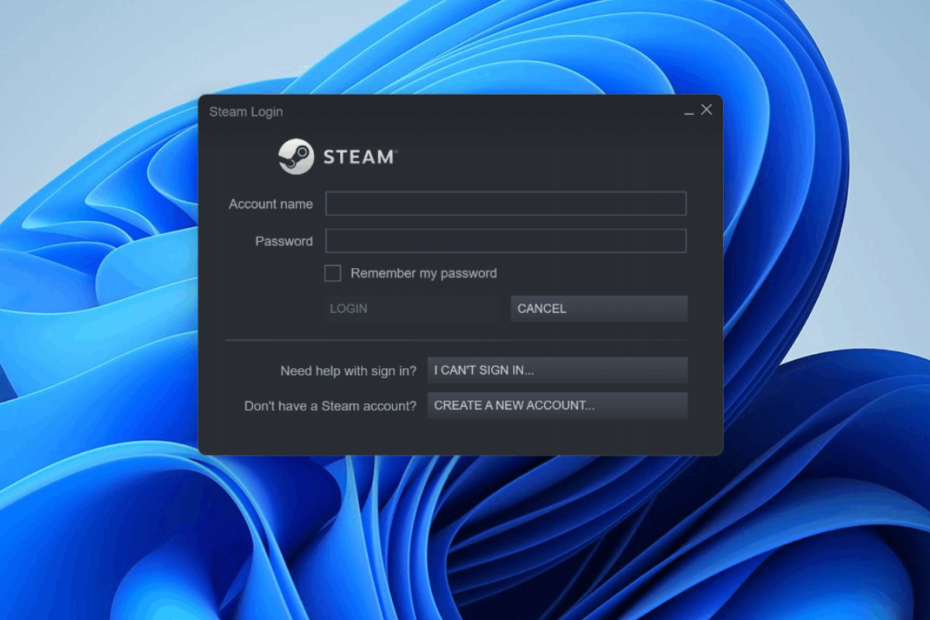
- CPU, RAM en netwerkbegrenzer met hot tab killer
- Direct geïntegreerd met Twitch, Discord, Instagram, Twitter en Messengers
- Ingebouwde geluidsbediening en aangepaste muziek
- Aangepaste kleurthema's door Razer Chroma en donkere pagina's forceren
- Gratis VPN en Adblocker
- Opera GX downloaden
De Steam-client is een applicatie waarmee alle soorten games gemakkelijk kunnen worden gevonden, gedownload en geïnstalleerd op elk Windows-apparaat.
Dit platform geeft gepassioneerde gamers de mogelijkheid om zelfs de meest vintage games te spelen. Sommige van deze spellen zijn gratis en voor sommige spellen moet je mogelijk geld betalen.
Verschillende Steam-clientgebruikers hebben de laatste tijd geklaagd dat ze een fout hebben ontvangen tijdens het inloggen op de Steam-client-app.
De fout waarmee ze worden geconfronteerd, is het verifiëren van inloggegevens. Sommige gebruikers meldden dat ze niet konden inloggen zonder dat er fouten werden weergegeven in de Steam-client-app.
Enkele andere gebruikers kon de spellen niet starten die zijn gedownload en geïnstalleerd met de Steam-app.
Waarom kan ik nu niet inloggen op Steam?
- internetverbinding – Als de internetverbinding op het systeem instabiel is, kan dit tot dergelijke fouten leiden. De Steam-client-app heeft een stabiele internetverbinding nodig om verbinding te maken en games te downloaden.
- Downloadcache - Dit type fout treedt op in de Steam-app wanneer er beschadigde bestanden in de downloadcache staan.
- Achtergrondprogramma's – Soms zijn er kansen dat toepassingen van derden op de achtergrond worden uitgevoerd, wat dergelijke fouten kan veroorzaken.
- Firewall- en antivirussoftware - Firewall en antivirus onderbreken de Steam-app voor logboekregistratie, enz. om extra beveiliging en veiligheid van internet te garanderen. Schakel ze dus uit en probeer of het probleem nog steeds bestaat.
- Steam-server – Net als elke andere websiteserver die uitvalt tijdens de onderhoudsperiode, geldt hetzelfde voor de Steam-client-app-server. Probeer dus na een paar uur in te loggen.
In dit artikel worden drie snelle en gemakkelijke manieren uitgelegd om deze fout in de Steam-app op te lossen en zonder problemen te blijven gebruiken.
Hoe los ik de fout bij het verifiëren van aanmeldingsgegevens op Steam op?
1. Wis de downloadcache in de Steam-client-app
- Start eerst de Stoom app op uw Windows-systeem.
- Klik Stoom op de bovenste menubalk en selecteer Instellingen uit de vervolgkeuzelijst.
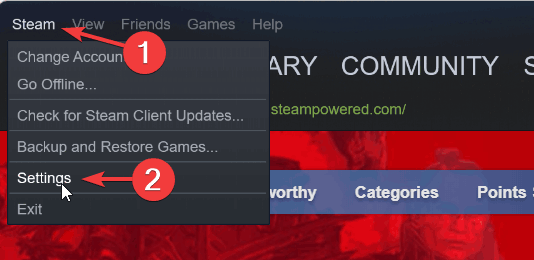
- In de Instellingen venster, klik op de Downloads optie in het linkerpaneel.
- Aan de rechterkant van de Instellingen venster, klik op Download wissencache.

- Hiermee wordt de downloadcache van de Steam-app gewist.
- Als u klaar bent, sluit u de Steam-app één keer en start u deze opnieuw op het systeem.
2. Controleer de internetverbinding
Wanneer de internetverbinding op het systeem fluctueert of onstabiel is, zullen alle applicaties op het systeem die internet nodig hebben om te werken enkele fouten veroorzaken. Dit is wat u moet doen:
- U moet eerst de internetverbinding controleren en als deze onstabiel is, de wifi-verbinding verbreken, uw wifi-router één keer opnieuw opstarten en vervolgens opnieuw verbinding maken met de wifi-verbinding.
- Als u een internetverbinding via ethernet via de kabel gebruikt, schakel dan de ethernetverbinding uit.
- Koppel vervolgens de internetkabel los van het systeem en wacht enige tijd.
- Sluit later de internetkabel weer aan op het systeem.
- Als u echter problemen ondervindt met de internetverbinding, neem dan contact op met uw serviceprovider en zorg voor een stabiele verbinding.
3. Installeer de Steam-app opnieuw
- Open de Rennen opdrachtvenster door met de rechtermuisknop te klikken op de Begin knop op de taakbalk en klik op Rennen vanuit het contextmenu.

- Typ in het vak Uitvoeren appwiz.cpl en druk op Binnenkomen sleutel.

- In de Programma's en functies venster, selecteer de Stoom app uit de programma's en klik op Verwijderen.
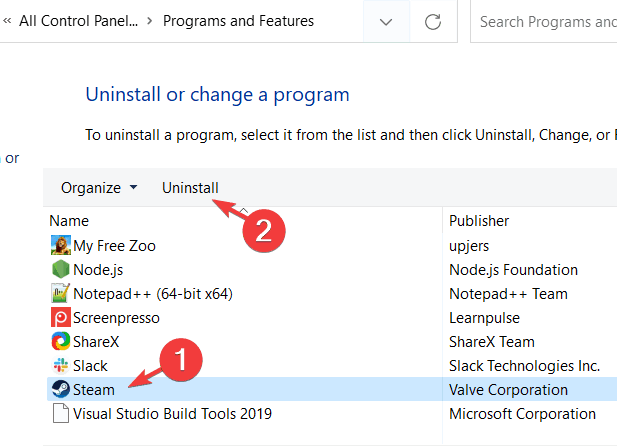
- Dit begint met het verwijderen van de Steam-app van je systeem.
- Als u klaar bent, sluit u de Programma's en functies venster.
- Start het systeem opnieuw op.
- Na het opstarten van het systeem, bezoek de Steam-app-website.
- Download de laatste versie door te klikken op Steam installeren.
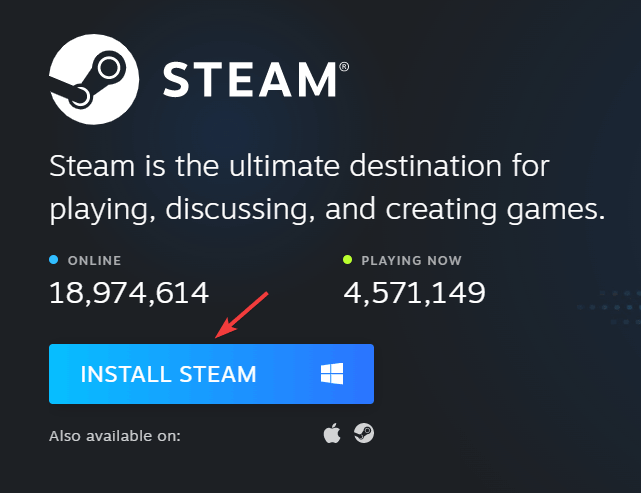
- Ga naar de Downloads map op het systeem en dubbelklik op de SteamSetup.exe het dossier.
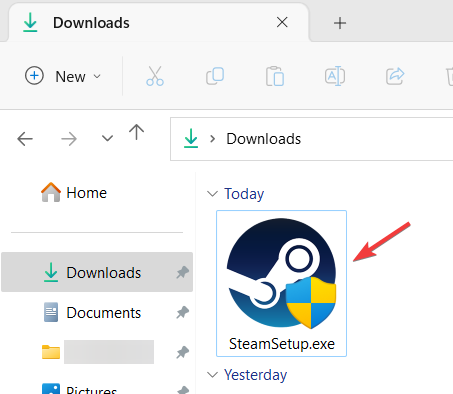
- Voer de instructies op het scherm uit om de Steam-app zorgvuldig op het systeem te installeren.
- Na de installatie start je de Steam-app en kun je probleemloos inloggen op de app.
Verwijdert het verwijderen van Steam games?
Experttip: Sommige pc-problemen zijn moeilijk op te lossen, vooral als het gaat om beschadigde opslagplaatsen of ontbrekende Windows-bestanden. Als u problemen ondervindt bij het oplossen van een fout, is uw systeem mogelijk gedeeltelijk defect. We raden aan om Restoro te installeren, een tool die uw machine scant en identificeert wat de fout is.
Klik hier om te downloaden en te beginnen met repareren.
Na het downloaden en installeren van de spellen, worden ze opgeslagen in de map met de naam steamapps, op de hieronder aangegeven locatie.
Voor een 64-bits systeem:
C:\Program Files (x86)\Steam
Voor een 32-bits systeem:
C:\Program Files\Steam
Wanneer je de Steam-app van je systeem verwijdert met behulp van de wizard Programma's en onderdelen, worden alle games verwijderd die via Steam op het systeem zijn gedownload en geïnstalleerd.
Als je niet wilt dat al je games worden verwijderd, kun je alle inhoud van de steamapps-map naar een andere map verplaatsen voordat je de Steam-app verwijdert. De Steam-applicatie kan ook: toegankelijk via internet.
Vond je dit artikel informatief en hielp het je bij het oplossen van dit probleem? Zo ja, laat dan hieronder een reactie achter.
 Nog steeds problemen?Repareer ze met deze tool:
Nog steeds problemen?Repareer ze met deze tool:
- Download deze pc-reparatietool goed beoordeeld op TrustPilot.com (download begint op deze pagina).
- Klik Start scan om Windows-problemen te vinden die pc-problemen kunnen veroorzaken.
- Klik Alles herstellen om problemen met gepatenteerde technologieën op te lossen (Exclusieve korting voor onze lezers).
Restoro is gedownload door 0 lezers deze maand.


